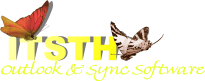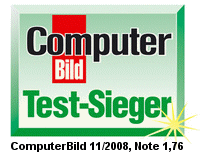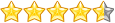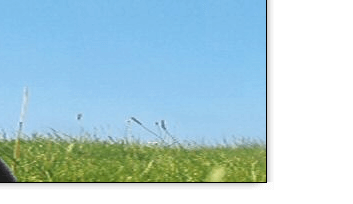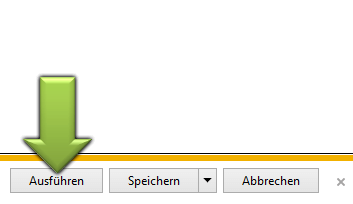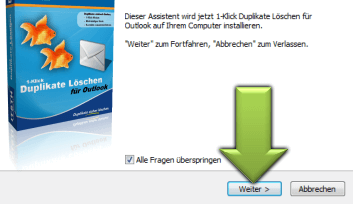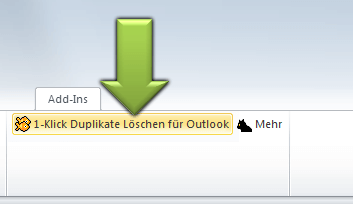Startseite»Support»1-Klick Duplikate Löschen für Outlook»Hilfe + FAQWebsite aktualisiert: 12. Jan 2026
FAQ - Typische Fragen
Wie lösche ich Duplikate in Outlook?1. Klicken Sie in Outlook auf den Karteireiter 'Add-Ins'.
2. Klicken Sie auf die Schaltfläche '1-Klick Duplikate Löschen für Outlook'.
3. Wiederholen Sie dies nötigenfalls bis das Programm meldet 'Keine Duplikate gefunden'.
Wie führe ich Kontakte zusammen?
Dies geschieht vollautomatisch. Es ist keine besondere Aktion dazu erforderlich.
Warum gibt es Duplikate?
Duplikate entstehen aus vielen Gründen. Durch Fehlkonfiguration können E-Mails doppelt versendet oder empfangen werden. Oder durch einen schlechten Sync werden Objekte als Unterschiedlich angesehen und kopiert ob es sie schon gibt.
Wie führe ich Kontakte zusammen?
Dies geschieht automatisch bei der Duplikatsuche. Im erweiterten Modus können Sie diese Funktion abschalten, sollten Sie dies wünschen.
Warum habe ich doppelte E-Mails?
Oftmals sind die E-Mails gar nicht identisch, sondern haben kleine Unterschiede. Zum Beispiel falsch konvertierte Sonderzeichen, unterschiedliche Ids bei Links in Newslettern oder geänderte Versionsnummern im Hinweis vom Anti-Virus-Programm. 1-Klick Duplikate Löschen für Outlook erkennt all dies automatisch.
Warum werden meine Duplikate nicht gefunden?
Um bessere Rückfragen stellen zu können, sucht das Programm mehrfach. Wiederholen Sie den Scan einfach. Falls die Duplikate trotzdem nicht gefunden werden, verwenden Sie den Menüpunkt 'Mehr > 2 Objekte vergleichen'.
Wie entferne ich Duplikate in einem Ordner?
Gehen Sie im Outlook zum Ordner mit den Duplikaten und klicken Sie auf den Button "1-Klick Duplikate Löschen für Outlook". Fertig.
Wie entferne ich Duplikate in einem Ordner mit Unterordnern?
Gehen Sie im Outlook zum Ordner mit den Duplikaten und klicken Sie auf den Button "Mehr" (neben "1-Klick Duplikate Löschen für Outlook"). Ein Assistent für Sie durch diesen Vorgang.
Wie entferne ich Duplikate in der gesamten PST-Datei?
Gehen Sie im Outlook zum allerobersten Ordner im Ordnerbaum ("Outlook Heute") und klicken Sie auf den Button "1-Klick Duplikate Löschen für Outlook". Fertig.
Kann ich Duplikate in mehreren PST-Dateien entfernen?
Sie können (bei beliebig vielen PST-Dateien) jeweils innerhalb der Datei die Duplikate entfernen. Es ist derzeit nicht möglich mehrere PST-Dateien zugleich zu prüfen.
Was sind die Entschränkungen der Demoversion?
Die Demoversion erlaubt es beliebig viele Daten auf Duplikate zu untersuchen und dann 3x davon 20 Stück zu entfernen.
Wird Outlook 2021 unterstützt?
Ja. Insgesamt werden die Outlook-Versionen 2021 (32+64 Bit Intel/AMD), 2019 (32+64 Bit Intel/AMD), 2016 (32+64 Bit Intel/AMD), 2013 (32+64 Bit Intel/AMD), 2010 (32+64 Bit Intel/AMD), 2007, 2003, XP, 2002, 2000 unterstützt.
Auch Exchange und Microsoft 365 (Outlook 365) werden unterstützt.
Nicht unterstützt werden ARM und Outlook One/New/Monarch
Werden Duplikate im Business Contact Manager erkannt?
Leider nein, da BCM die Daten nicht in Outlook speichert.
Im Outlook erscheint kein Toolbar!
Bitte benutzen Sie die "Reparaturfunktion" des "Hilfsprogramms" (Start > Programme > 1-Klick...).
Falls das nicht hilft und das Plugin registriert+aktiv ist und dennoch kein "Add-Ins" Karteireiter erscheint prüfen Sie bitte:
Datei > Optionen > Menüband anpassen > Rechts den Eintrag "Add-Ins" ankreuzen
Was ist wenn meine Duplikate nicht erkannt werden?
Dann sind es mit fast 100%iger Sicherheit keine Duplikate, sondern nur ähnliche Objekte. Aber auch die können entfernt werden. Wir helfen gerne bei der Wahl der Einstellungen. Nehmen Sie einfach Kontakt zu uns auf (oder benutzen Sie diese Anleitung zur Konfiguration).
Wie werden Kontakte zusammengeführt?
Der Kontakt wird in seine einzelnen Informationen zerlegt. Identische Informationen bleiben, fehlende werden rüberkopiert. Sind für ein Feld widersprüchliche Inhalte vorhanden, dann wird der neuere Inhalt genommen und der ältere in Klammern dahinter gesetzt. So geht nichts verloren.
Wie kann ich die Ikonen verschieben? [Nur Outlook 2007 und älter]
Sie können die Ikonen in den Windows Toolbar verschieben. Details hier.
Siehe auch
· Allgemeine Fragen zu Kauf, Download, Freischaltcode und Upgrade· Fragen zum Kauf
Oder das komplette FAQ durchsuchen:
Sync Outlook ·
Dateien synchronisieren ·
Sitemap ·
PAD ·
EULA · Deinstallation · Mobilversion ·
Datenschutzerklärung ·
Impressum · © 1999-2026 ITSTH